win8怎么进入安全模式,详细教您win8怎么进入安全模式
- 分类:win8 发布时间: 2017年12月07日 12:02:09
我们都知道,在使用电脑的时候,当遇到故障的时,安全模式就起到隔离故障,然后再安全模式下对系统进行维护的作用。然后在安全模式下进行修复的作用,但是win8系统怎么进入安全模式呢?下面,小编就来跟大家分享win8进入安全模式的方法了。
Win8在用户操作界面上面做了很多改进和优化,支持ARM芯片架构。由于win8的开机启动的特点,使得我们不能正常的想往常的那样按F8就能够进入,那么win8如进入?很多的win8用户对此感到头疼,为此,小编就给大家带来了win8进入安全模式的方法。
win8怎么进入安全模式
右键左下角的按钮,选择“运行”或者使用快捷键Win+R打开。
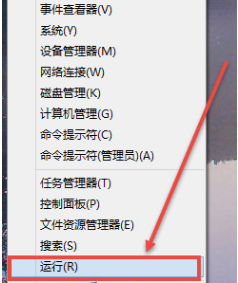
win8电脑图解-1
输入“msconfig”,点击确定。
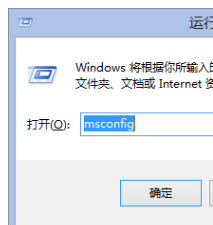
安全电脑图解-2
在系统配置中切换到“引导”,勾选引导选项中的“安全引导”,点击确定。
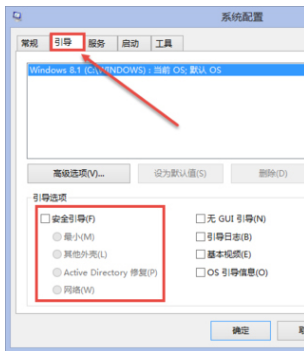
安全电脑图解-3
弹出提示框,点击“重新启动”即重启自动进入安全模式。
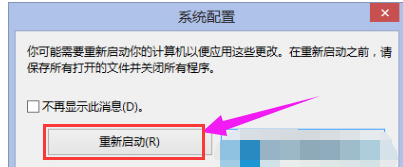
安全电脑图解-4
进入安全模式的状态。

安全电脑图解-5
以上就是win8进入安全模式的方法了。
猜您喜欢
- u盘不能存文件,详细教您如何解决U盘拷..2018/05/09
- Win7系统优化之高级篇(下)..2013/03/10
- 手机自动关机,详细教您手机自动关机是..2018/07/17
- 安国u盘量产工具,详细教您如何使用安..2018/01/19
- 英雄联盟怎么截图,详细教您玩英雄联盟..2018/05/16
- 激活,详细教您怎么使用office2013激活..2018/09/20
相关推荐
- mac,详细教您怎么查看电脑的MAC地址.. 2018-08-04
- 主板远程唤醒设置 2016-11-04
- 详细教您怎么制作u盘启动盘.. 2018-11-21
- 系统之家win7重装成win10系统教程.. 2017-01-11
- 细说qq空间怎么关闭 2019-07-23
- u盘文件不显示怎么办 2016-11-01




 粤公网安备 44130202001059号
粤公网安备 44130202001059号